Q&Aナンバー【2008-6046】更新日:2010年5月25日
このページをブックマークする(ログイン中のみ利用可)
[Internet Explorer 8] アドレスバーから、検索ができなくなりました。
| 対象機種 | すべて |
|---|---|
| 対象OS |
|
 質問
質問
Internet Explorer 8を使っています。
アドレスバーから、検索ができなくなりました。対処方法を教えてください。
アドレスバーから、検索ができなくなりました。対処方法を教えてください。
 回答
回答
アドレスバーから検索できないときは、「インターネットオプション」にある「アドレスバーからの検索」を有効にします。

お使いの環境によっては、表示される画面が異なります。
- Internet Explorerを起動します。
- 「ツール」→「インターネットオプション」の順にクリックします。
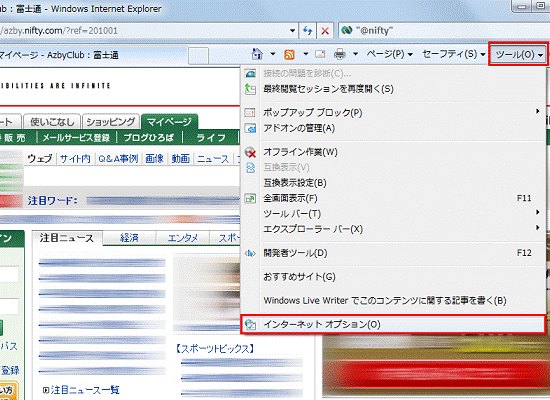
- 「インターネットオプション」が表示されます。
「詳細設定」タブをクリックします。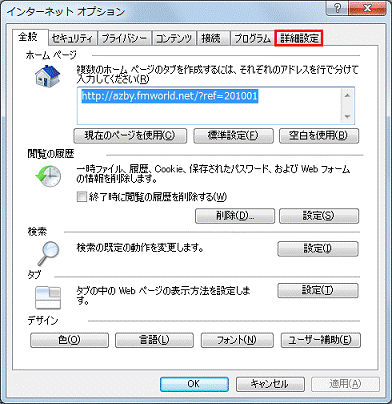
- 「アドレスバーからの検索」の「メインウィンドウに検索結果を表示する」をクリックします。
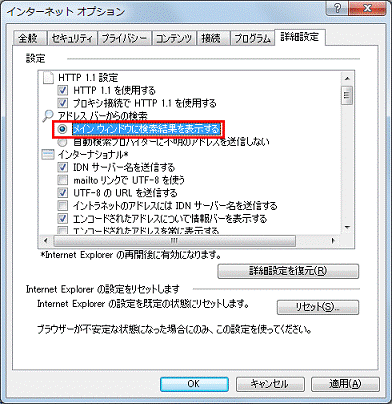
- 「OK」ボタンをクリックします。
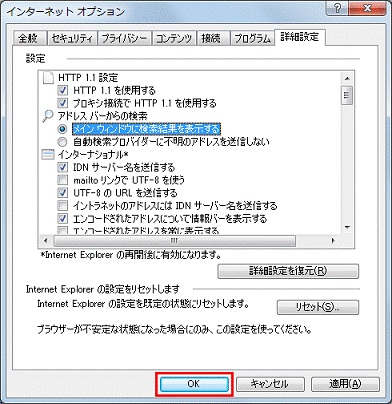
- 「×」ボタンをクリックし、Internet Explorerを終了します。
- もう一度、Internet Explorerを起動します。
- アドレスバーから検索できるかどうかを確認します。



